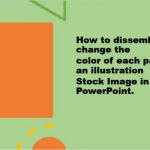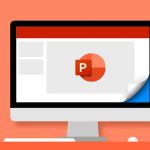نحوه تغییر فونت و سایز پیش فرض در نرم افزار پاورپوینت
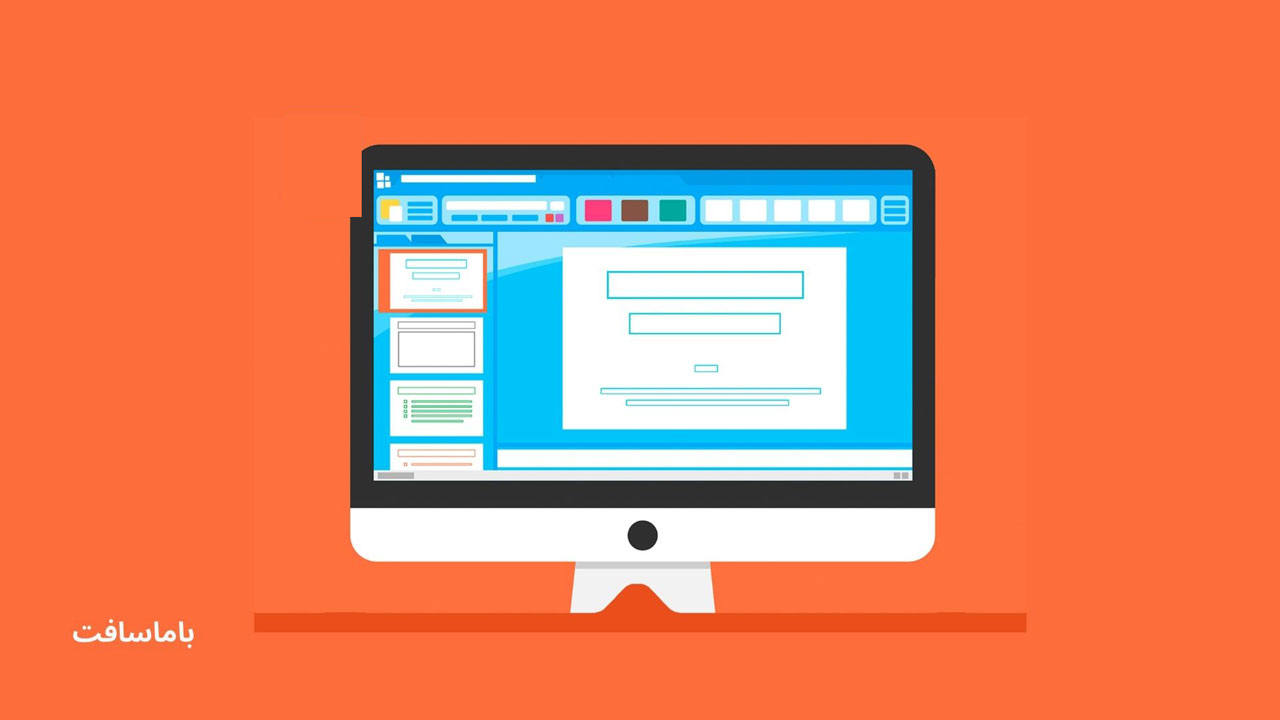
شما به جای اینکه یکی یکی قلم و اندازه هر یک از اسلایدهای برنامه PowerPoint خود را تغییر دهید، میتوانید فونت پیش فرض را به صورت کلی برای همهی اسلایدهای ارائهی خود، تغییر دهید. جفت کردن فونت (فونت هدر، فونت بدنه)، یکی از تصمیمات مهم طراحی در پاورپوینت است. برای تغییر فونت و سایز پیش فرض در نرم افزار پاورپوینت، میتوانید این مقاله را بخوانید.
با خرید آفیس 2019 اورجینال به بهبود بهرهوری و کارایی خود بپردازید. برای خرید کلیک کنید.”
نحوه تغییر فونت و سایز پیش فرض در نرم افزار پاورپوینت
برای تغییر قلم و اندازه پیش فرض برای تمامی اسلایدها در پاورپوینت، مراحل زیر را دنبال کنید.
- نرم افزار PowerPoint را باز کنید.
- روی View > Slide Master کلیک کنید.
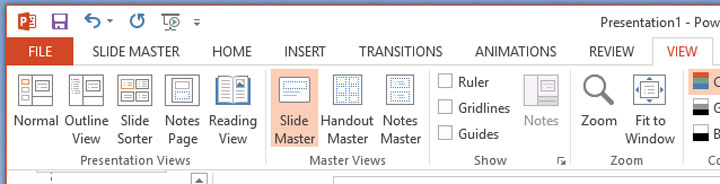
- در تب Slide Master، روی منوی کشویی Fonts کلیک کنید. فونتی که می خواهید برای همه اسلایدهای پرزنتیشنهای خود استفاده کنید را انتخاب کنید. لازم نیست از بین جفت فونتهای از پیش تعریف شده در منو، یکی را انتخاب کنید. گزینه Customize Fonts را در پایین منو انتخاب کنید تا فونتهای خودتان را انتخاب کنید.

- نکته: هر تغییری که در نمای Slide Master اعمال کنید، روی تمام اسلایدهایی که از Master استفاده میکنند، تاثیر میگذارد.
- روی Close Master View کلیک کنید. متن در سراسر presentation شما به طور خودکار با فونت جدید، آپدیت میشود.
ایجاد کردن یک قالب برای ذخیره فونت پیش فرض خود
شما میتوانید با ایجاد یک قالب پاورپوینت، بروزرسانی فونت پیش فرض بالا را ذخیره کنید. این template، بروزرسانی فونت شما را ذخیره میکند و میتواند در ارائههای آینده، مورد استفاده قرار گیرد.
- بر روی گزینههای File > Save As کلیک کنید.
- بر روی Computer > Browse کلیک کنید.
- به مسیر زیر بروید.
C:\Users\<your username>\Documents\Custom Office Templates - نام قالب خود را در کادر File Name، تایپ کنید. روی منوی کشویی Save as type کلیک کنید و سپس روی PowerPoint Template کلیک کنید.
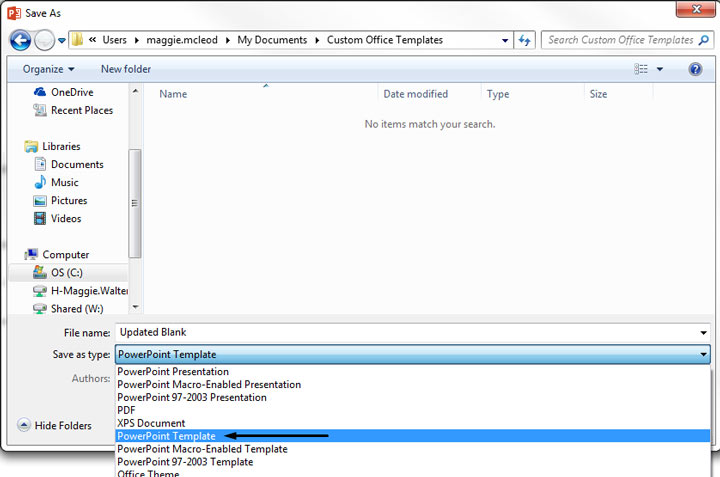
- بر روی گزینه Save، کلیک کنید.
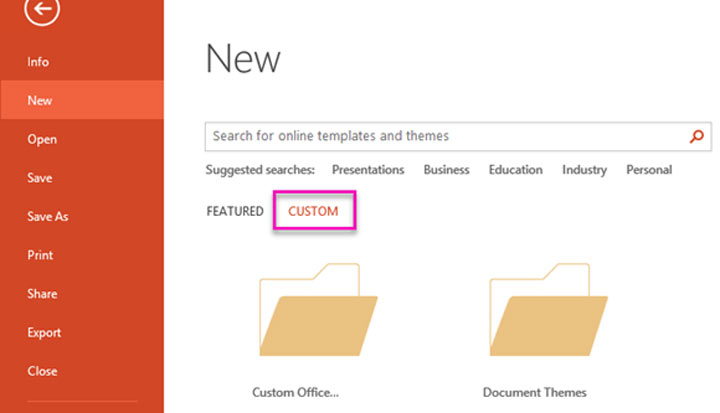
- نکته: هنگام ایجاد یک ارائه جدید میتوانید به الگوی خود، دسترسی داشته باشید. کافیست بر روی File > New کلیک کنید و روی Custom > Custom Office Templates کلیک کنید تا الگوی خود را پیدا کنید.
نحوه تغییر فونت و سایز پیش فرض در نرم افزار PowerPoint
برای اطمینان از اورجینال بودن لایسنس و مناسب ترین قیمتها، آفیس اورجینال را از باماسافت خریداری نمایید.
ممنون که تا انتهای مقاله آموزش تغییر فونت پیش فرض در برنامه پاورپوینت، همراه ما بودید. لطفاً سؤالات و نظرات خود را در قسمت دیدگاه ها، باما در میان بگذارید.